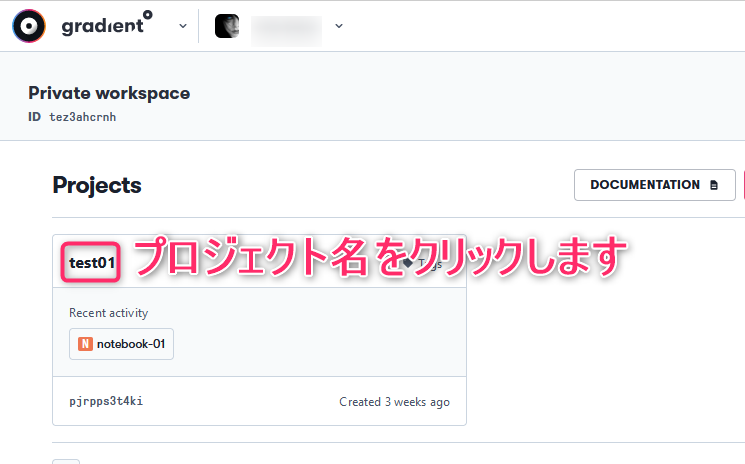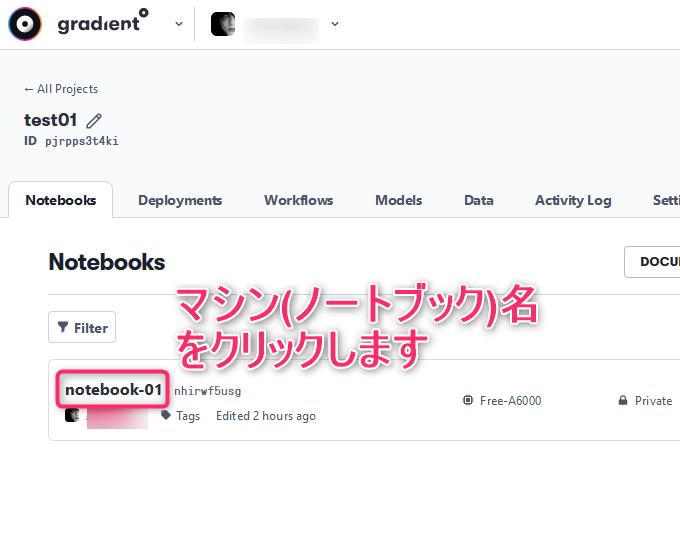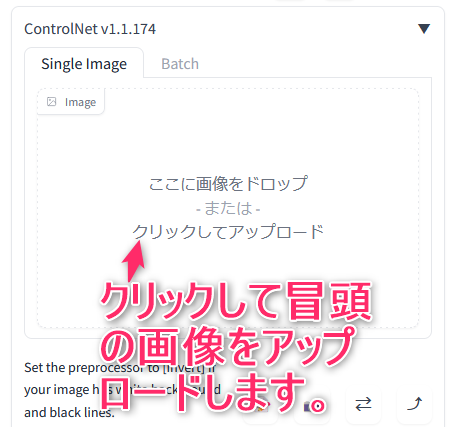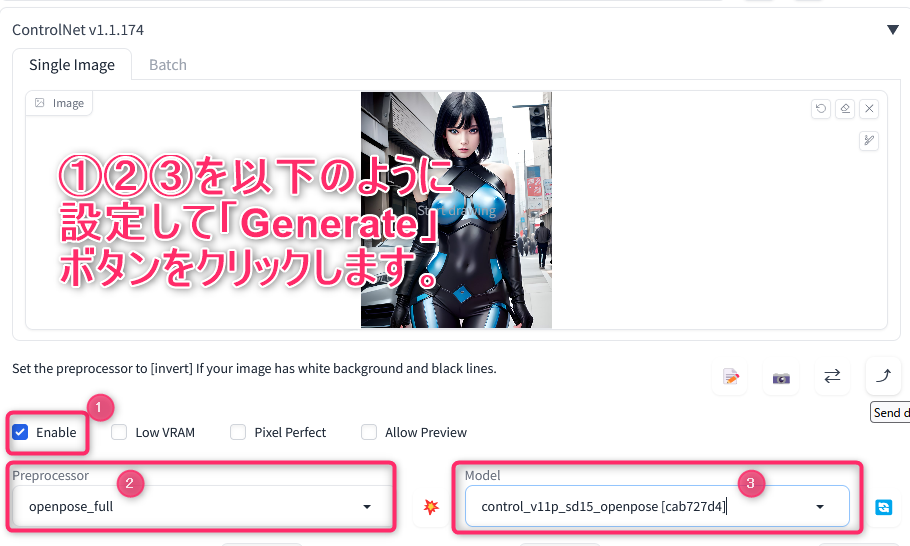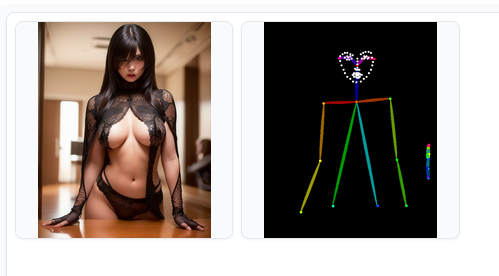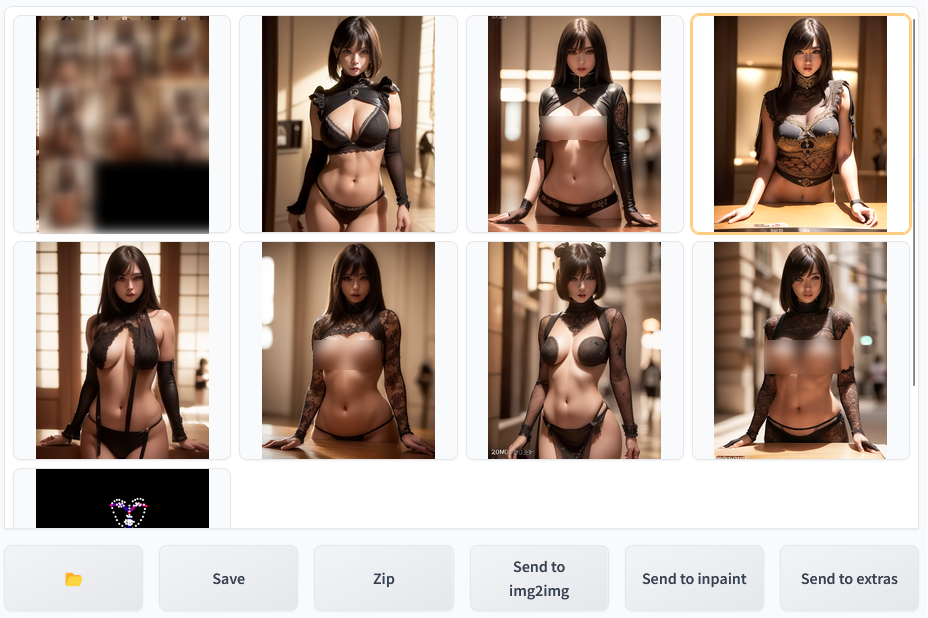Stable Diffusion Web UI を Google Colab 上で無料で使うことができなくなり、有料プランも定額でない(コンピューティングユニットがなくなったら追加課金がいる)ので、以下の新記事『【Paperspace】Stable Diffusion Web UI を月額定額で使う』も読んでみてください。
以下の記事の紹介コード付きURLからサインアップすると Paperspace の Pro プラン(月額定額8ドル)を一か月無料で試すことができます。
前提
この記事は以下の記事に従って Paperspace 上に Stable Diffusion Web UI の環境を構築された方を対象にしています。以下の記事の手順に従うと、Blueberry-Mix、chilled_remix、Chilloutmix の3種のリアリスティックな(人物)画像が得意なモデルがプリインストールされるようになっています。)
また、上記記事では月額定額($8)を売りにしていましたが、この記事の手順に従うとディスク容量(/notebooks 配下の使用量)が30GB程度になります。Proプランのディスク容量Quotaは15GBですので、15GBの超過となります。
大体、3GB超過=$1の月額追加となりますので、(15GB/3GB)*$1 + $8 = $13 となり、大体月額が13ドルとなります。この点が了解いただける場合にのみ、この記事の手順の実行をお願いします。
ControlNet について
ControlNet について、および使い方などについては、以下の記事を見るといいでしょう。
Papserspace 上への ControlNet v1.1 のセットアップ手順
「前提」に書きましたように、この記事はすでに、『【Paperspace】Stable Diffusion Web UI を月額定額で使う』に従って Paperspace 上で Web UI を使う環境が構築されていることを前提にしています。
1. マシン(ノートブック)の起動
-
https://console.paperspace.com/ にアクセスします。
-
https://console.paperspace.com/ユーザー名/projectsにリダイレクトされます。
-
- ControlNet エクステンションとと ControlNet で使用するモデルのセットアップに使うスクリプトを取得します。

https://github.com/javacommons/paperspace-template/blob/main/controlnet.ipynb にアクセスして、「Raw」を右クリックして「リンク先を名前を付けて保存」します。

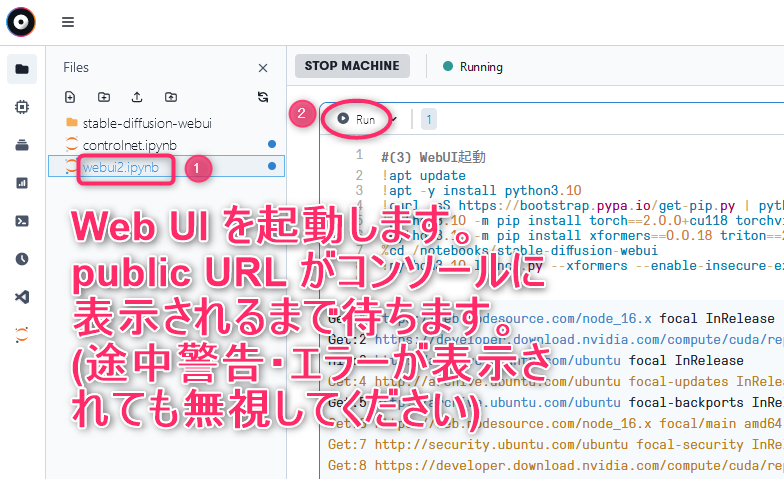

「Running on public URL:」と出たら、URLをクリックします。(local URL は利用できません)
ControlNet の動作確認
txt2img タブ(Web UI 起動直後のタブ)で・・・
(1) プロンプトを以下のように設定します。
(photo:2.0),(photorealistic:1.5),
masterpiece, best quality,ultra-detailed, ultra highres, 8k resolution,
(perfect face, highly detailed eyes:1.4),(solo:1.4),
a girl
(2) ネガティブプロンプトを以下のように設定します。
(low quality, worst quality:1.4),
(3) 冒頭の画像を右クリックしてダウンロードします
ファイルのダウンロード場所とファイル名を覚えておいてください。
(4) 生成結果(1枚のみ)
(5) 生成結果(Batch count=7)
最後に
この記事は ControlNet v1.1 のセットアップが主な目的でしたから、使い方については、世に出ている他の人の記事等を参考にしていただきたいと思います。
もし、私の方で ControlNet の使い方に関する記事を書いたら、ここにリンクを貼ります。ご興味のある方はこの記事をストックしていただければ変更通知を送らせていただきます。
それでは!